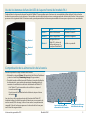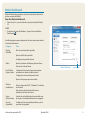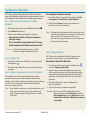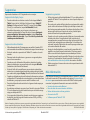1
Información general de R12
Modelo R001
Información general sobre Tablet PC R12 de Motion
®
Bloqueo y desbloqueo
Uso de la función táctil mediante toque
Su R12 incorpora una función táctil, lo que signica que puede
utilizar sus dedos para seleccionar elementos y abrir archivos,
acercar y alejar el zoom, desplazarse por las ventanas del navegador
y por los documentos, etc.
La función táctil mediante toque funciona como un ratón: Toque
para seleccionar un elemento y toque dos veces para abrirlo.
Sugerencia Para abrir un menú contextual con el uso de las
funciones táctiles, pulse la pantalla con el dedo hasta
que aparezca una espiral y, a continuación, levante el
dedo y aparecerá el menú de acceso directo.
Calibre el lápiz y su dedo de forma que puedan detectarse de forma
más precisa en la pantalla táctil. Puede hacerlo cuando inicia por
primera vez el Tablet PC y cuando el puntero no queda alineado
con su lápiz o dedo. Para iniciar la aplicación, abra la categoría
Pen & Tablet (Lápiz y tablet) de Motion Dashboard (consulte la
página 4).
Uso del lápiz
Una diferencia importante entre los PC tradicionales y los Tablet
PC es que normalmente se utiliza un lápiz digitalizador en lugar
de un ratón y un teclado. El lápiz R12 tiene una punta sensible a la
presión y un botón de función. El botón de función es equivalente
a hacer clic con el botón derecho de un ratón.
botón de función
(clic derecho)
punta del lápiz
Suspensión
Active el modo de suspensión en su Tablet PC si no lo va a utilizar
durante unos minutos con el n de ahorrar batería. Cuando necesite
usarlo de nuevo, el Tablet PC reanudará rápidamente su actividad y
su escritorio seguirá tal y como lo dejó.
Para activar el modo de suspensión, pulse y suelte el botón de
encendido . Para reanudar el tablet desde el modo de suspensión,
vuelva a pulsar el botón de encendido.
nota El botón de encendido parpadea cuando el tablet tiene el
modo de suspensión activado.
Encendido y apagado
Puede cerrar su R12 desde Windows
®
. Abra el menú Inicio y, a
continuación, toque Apagar. Si Windows no responde, puede
forzar el cierre del Tablet PC pulsando el botón de encendido
durante cinco segundos aproximadamente.
Para bloquear y desbloquear su R12, pulse el botón de seguridad
en el lateral izquierdo del Tablet PC.
Uso del lector de huellas dactilares
El dispositivo R12 incorpora un lector de huellas dactilares, de modo
que puede iniciar sesión en su Tablet PC leyendo su huella dactilar
en lugar de introducir una contraseña. De esta forma no solo se
añade un nivel de seguridad adicional, sino también una forma
rápida y útil de iniciar sesión en su tablet.

Pulsar Mantener pulsado
Botón 1 Motion Dashboard Windows
®
Journal™
Botón 2 Motion SnapWorks Directorio Imágenes
Botón 3
Conguración del
Tablet PC o lector de
códigos de barras (si
incorpora SlateMate™)
Teclado en pantalla
Comprobación de la alimentación de la batería
Puede comprobar la carga restante de la batería:
• Abriendo la categoría Power (Alimentación) de Motion Dashboard
y viendo el valor bajo Remaining charge (Carga restante).
• Desde el área de noticaciones de Windows, tocando el indicador
de alimentación, que cambia de apariencia dependiendo de la
conexión a la red eléctrica o del uso de la batería del Tablet PC.
– Si el Tablet PC está conectado a la red eléctrica, toque el
icono de enchufe.
– Si está usando la alimentación de la batería, toque el icono
de batería.
Las cinco luces de la parte posterior de la batería del Tablet PC
también indican el nivel de carga de la batería en ese momento, de
una luz verde (20% de carga) a cinco luces verdes (completamente
cargada). Pulse el botón que aparece a la derecha de las luces para
ver el nivel de carga restante.
Luces indicadoras de la
alimentación de la batería
Pulse para ver las luces
del indicador de carga
2
Información general de R12
Modelo R001
Uso de los botones de función LED de la parte frontal del modelo R12
Puede utilizar los botones de la parte frontal del TabletPC para realizar varias funciones sin necesidad de utilizar el lápiz. Pulse un botón
de función para realizar ciertas acciones. Para realizar una serie distinta de acciones, mantenga pulsado el botón de función. Estas acciones
aparecen en la siguiente tabla. Del mismo modo, puede personalizar los botones para realizar acciones que se ajusten a sus necesidades.
Botón 1
Botón 2
Botón 3

Cámara Web
Cámara de
documentación
3
Información general de R12
Modelo R001
Uso de la cámara de documentación
Su R12 incorpora una cámara integrada de 8 megapíxeles con
enfoque automático. Puede utilizar la cámara para realizar
fotografías y guardarlas en el Tablet PC. El objetivo de la cámara
está situado en la parte trasera de la unidad e incluye una luz para
iluminar el sujeto.
Para realizar una fotografía:
1. Mantenga la cámara ja y dirija el objetivo al objeto.
2. Pulse el botón de función LED 2 una vez para activar Motion
SnapWorks.
3. Pulse el icono de la cámara para tomar la fotografía.
Uso de la cámara Web
Su R12 también dispone de una cámara Web de 2 megapíxeles que
graba imágenes en color y vídeo. La cámara Web está ubicada en la
parte delantera del Tablet PC en la zona central superior.
Para iniciar la cámara Web:
Siga las instrucciones del software que esté utilizando.

4
Información general de R12
Modelo R001
Motion Dashboard
Toque el icono Dashboard para abrir la aplicación
Motion Dashboard. Utilice Motion Dashboard para cambiar la con-
guración habitual del tablet.
Motion Dashboard
La tabla siguiente enumera algunas de las tareas que puede realizar
con Motion Dashboard.
Categoría Tarea
Display
(Pantalla)
Girar la orientación de la pantalla
Ajustar el brillo de la pantalla
Congurar una pantalla externa
Audio Ajustar el volumen del altavoz y del micrófono
Suprimir el ruido de fondo
Pen & Tablet
(Lápiz y tablet)
Congurar la función de toque para emplear
únicamente los dedos, el lápiz o ambos
Congurar los botones del panel frontal
Ajustar el toque para personas zurdas
Wireless
(Inalámbrico)
Activar y desactivar Wi-Fi
®
, Bluetooth
®
y la banda
ancha móvil
Seleccionar la desactivación del sistema
inalámbrico al iniciar el sistema
Power
(Alimentación)
Cambiar la acción del botón de encendido cuan-
do se pulsa: Inactividad, hibernación o apagado
Security
(Seguridad)
Congurar el lector de huellas dactilares y otras
opciones de seguridad
icono ayuda
Motion Dashboard
Motion Dashboard proporciona una forma cómoda de cambiar los
ajustes comunes del tablet.
Para abrir Motion Dashboard:
• Pulse el botón 1 que está ubicado en la parte frontal del Tablet
PC.
O BIEN
• En la barra de tareas de Windows
®
, toque el icono de Motion
Dashboard .

5
Información general de R12
Modelo R001
Conguración inalámbrica
El R12 incluye funciones Wi-Fi y Bluetooth. Su Tablet PC también
puede estar equipado con banda ancha móvil para acceder a Internet.
Para congurar las redes inalámbricas disponibles, siga estos pasos:
Paso 1. Active las funciones inalámbricas en Motion
Dashboard
1. En la barra de tareas, toque el icono de Motion Dashboard .
2. Toque Wireless (Inalámbrico).
3. Active las redes inalámbricas disponibles que desee:
• Bluetooth Internal Wireless (Difusiones inalámbricas
Bluetooth internas)
• 802.11 Internal Wireless (Red inalámbrica 802.11 interna)
• Mobile Broadband with GPS (Banda ancha móvil con GPS)
Sugerencia Si la banda ancha móvil no aparece, su R12 no
incorpora un módulo de banda ancha móvil.
Paso 2. Congure Wi-Fi
1. En el área de noticaciones de Windows
®
, toque el icono de
red inalámbrica .
2. En la lista de redes disponibles, seleccione la red inalámbrica
que desee.
Paso 3. Congure la banda ancha móvil con GPS (opcional)
Si ha adquirido su R12 con el módulo de banda ancha móvil
opcional, puede conectarse a redes móviles de alta velocidad
globales. Con el módulo de banda ancha móvil y un plan de datos de
uno de los muchos proveedores de redes móviles, dispondrá
de acceso completo a Internet.
nota Antes de poder conectarse a una red de banda ancha móvil,
debe tener una cuenta activa con un proveedor de red
móvil y obtener una tarjeta SIM para acceder a la banda
ancha móvil.
Para congurar la banda ancha móvil:
1. Inicie AirCard Watcher. En el menú Inicio, seleccione Todos
los programas > Sierra Wireless > AirCard Watcher.
2. Toque el botón Connect (Conectar) para establecer la
conexión con sus redes inalámbricas.
Paso 4. Congure Bluetooth
El R12 dispone de un adaptador Bluetooth incorporado para
conectar con otros dispositivos con capacidad Bluetooth.
Para añadir un dispositivo Bluetooth:
1. En el área de noticaciones, toque el icono Bluetooth y
seleccione Agregar un dispositivo.
2. Asegúrese de que el dispositivo Bluetooth esté en modo
visible según las instrucciones del fabricante del dispositivo.
Cuando un dispositivo Bluetooth puede detectarse, estará
visible para otros dispositivos Bluetooth que estén dentro
del alcance.
3. En la lista de dispositivos, seleccione el dispositivo
Bluetooth que desee.
4. Siga las instrucciones que aparecen en pantalla.
Sugerencia Para hacer que el R12 quede visible para otros
dispositivos, toque el icono Bluetooth y seleccione
Abrir conguración. En la cha Opciones, seleccione
Permitir que los dispositivos Bluetooth se conecten
a este equipo.
nota Si ha adquirido el módulo opcional de banda ancha móvil o
el módulo opcional de GPS con aumento, su R12 dispondrá
de funciones de GPS. Puede utilizar el GPS con sus
aplicaciones de mapas preferidas para buscar su ubicación
actual y el destino que busque.

6
Información general de R12
Modelo R001
Toque el icono de teclado en el panel de entrada para abrir el
teclado en pantalla.
Sugerencia Puede cambiar el tamaño del panel del teclado
arrastrando el asa en la parte inferior derecha del
teclado.
Introducción de texto con el panel de entrada o teclado en pantalla
Puede introducir texto escribiendo en un bloc de notas virtual (denominado panel de escritura) o tocando caracteres en el teclado en pantalla.
Demostraciones de vídeo de
las sugerencias de escritura
icono de
teclado
icono de panel
de escritura
panel de
escritura
Para abrir el panel de entrada:
• Toque en el lugar en el que desea introducir texto
como, por ejemplo, en un cuadro de texto. A
continuación, toque el icono del panel de entrada.
O BIEN
• Toque la cha del panel de entrada del borde
izquierdo de la pantalla.
Sugerencia Utilice la aplicación de reconocimiento de escritura
manual para enseñar al dispositivo R12 a reconocer su
estilo de escritura manual.
Para iniciar la aplicación, abra la categoría Pen &
Tablet (Lápiz y tablet) de Motion Dashboard (consulte
la página 4). Toque Pen & Input Devices (Lápiz y
dispositivos de entrada) y, a continuación, toque la
cha Handwriting (Escritura).

7
Información general de R12
Modelo R001
Sugerencias
Aproveche al máximo su R12 siguiendo estos consejos.
Sugerencias de lápiz y toque
• Puede cambiar de uso diestro a zurdo. En la categoría Pen &
Tablet (Lápiz y tablet) de Motion Dashboard, toque Tablet PC
Settings (Conguración del Tablet PC), toque la cha Other
(Otros) y, a continuación, toque Left-handed (Zurdo).
• Puede abrir elementos con un toque y seleccionar un
elemento señalándolo. En Panel de control, toque Apariencia
y personalización, Opciones de carpeta y toque Especicar
un clic o doble clic para abrir. Toque Un solo clic para abrirlo
(señalar para seleccionarlo).
Sugerencias sobre la batería
• Utilice alimentación de CA siempre que sea posible. Cuando el R12
está conectado a la red eléctrica, la batería se carga al mismo tiempo.
• Active el modo de suspensión del Tablet PC cuando no lo esté
usando.
• Detenga todas las aplicaciones y procesos en segundo plano
que no sean necesarios.
• Cuando no esté utilizando el dispositivo, desactive los adap-
tadores inalámbricos que encontrará en la categoría Wireless
(Inalámbrico) de Motion Dashboard.
• Ajuste el brillo de la pantalla para que se atenúe automática-
mente tras un número determinado de minutos de inactividad
por medio de la página Display (Pantalla) de Motion Dashboard.
• Cuando use la banda ancha móvil, reduzca la frecuencia con la que
el dispositivo R12 actualiza el correo electrónico y otras aplicaciones
de Internet a, por ejemplo, una vez cada 30 minutos o más.
• Desactive la banda ancha móvil en los lugares donde sepa que
no hay señal.
• Acondicione su batería una vez al mes. Para ello, ejecute el Tablet
PC con la alimentación de la batería hasta que su nivel de carga
caiga por debajo del 20%.
• Si va a guardar el dispositivo durante mucho tiempo, asegúrese
de dejar el nivel de carga de la batería entre el 20% y el 40% y
retírela del Tablet PC.
Sugerencias generales
• Utilice únicamente el lápiz digitalizador R12 o su dedo sobre la
pantalla. El Tablet PC no responde con otros tipos de lápices o
punteros.
• Para colocar el cordón del lápiz, deslice un extremo del cordón
por el oricio del extremo del lápiz y tire del lápiz a través del
lazo hasta que quede apretado. A continuación, deslice el otro
extremo del cordón por el punto de unión y tire del lápiz a
través del lazo hasta que quede apretado.
• Cuando no lo esté usando, guarde el lápiz en el compartimento
incluido a tal efecto. Para guardar el lápiz, insértelo en el
compartimento y empuje hasta que oiga un chasquido. Para
sacar el lápiz, empuje para que sobresalga. Si el cordón está
colocado, empuje el lápiz antes de sacarlo para garantizar que
no lo extrae tirando del cordón.
• Limpie las huellas digitales y manchas de la supercie de la
pantalla con el paño suave suministrado. Si fuera necesario,
utilice una solución de limpieza recomendada por Motion
Computing para limpiar la pantalla. Pulverice la solución sobre
el paño y, a continuación, limpie la pantalla. Consulte la lista
recomendada de soluciones probadas de nuestro sitio Web.
• Podrá encontrar el número de serie en el compartimento de la
batería del R12.
Más información
Para obtener información más detallada sobre su Tablet PC, consulte
la Guía del usuario de R12 disponible en la página Documentación
de usuario que encontrará en nuestro sitio Web. También podrá
encontrar la siguiente información en nuestro sitio Web:
• Servicio de asistencia de Motiont
• Base de datos de conocimientos de Motion
• Vídeos de formación en línea gratuitos
• Accesorios de R12
• Software para el Tablet PC R12
Motion Computing y Motion son marcas comerciales registradas de MotionComputing, Inc. en Estados Unidos y otros países. Todas las demás marcas son propiedad
de sus respectivos propietarios. Microsoft, Windows y Windows Journal son marcas comerciales o marcas comerciales registradas de Microsoft Corporation en Estados
Unidos y/u otros países. Copyright © 2014 Motion Computing, Inc. Todos los derechos reservados. NP 024-02-0434-A00
-
 1
1
-
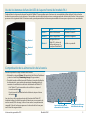 2
2
-
 3
3
-
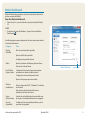 4
4
-
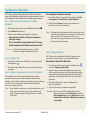 5
5
-
 6
6
-
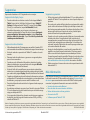 7
7
Artículos relacionados
-
Zebra PC R12 El manual del propietario
-
Motion Computing R12 El manual del propietario
-
Motion Computing R12 El manual del propietario
-
Zebra PC R12 El manual del propietario
-
Xplore PC XSLATE El manual del propietario
-
Motion Computing C5m El manual del propietario
-
Motion Computing CL920 Windows 7 El manual del propietario
-
Motion Computing C5te Windows 7 El manual del propietario
-
Zebra CREATING El manual del propietario
-
Zebra PC XSLATE El manual del propietario